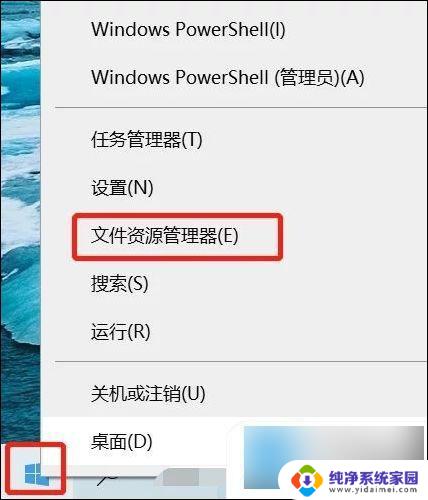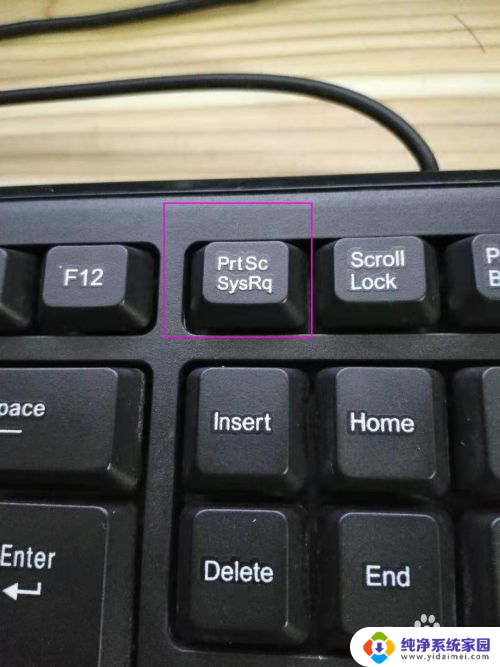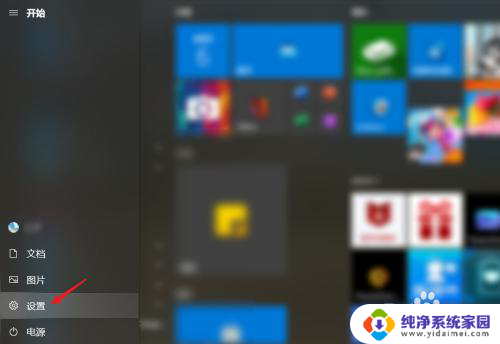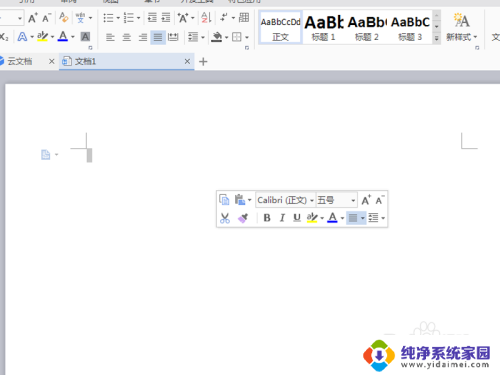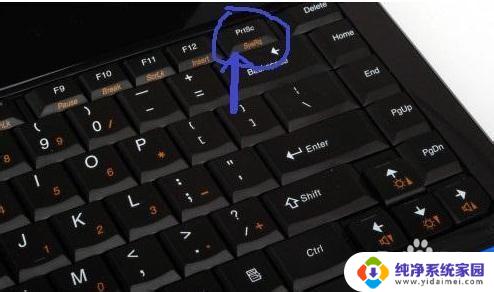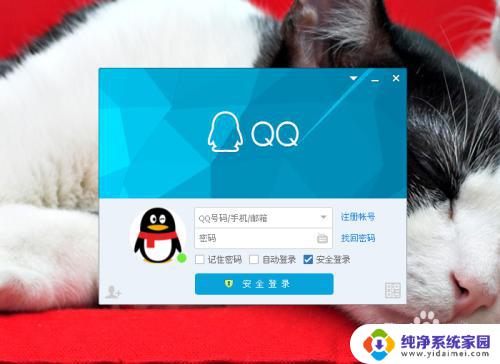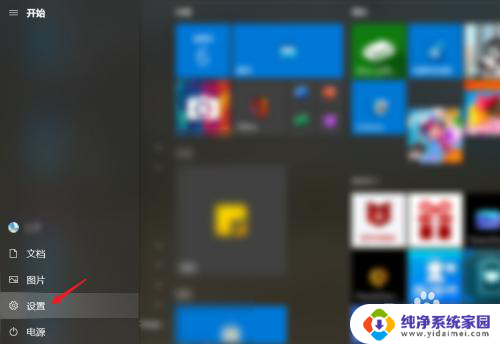printscreen键截图在哪里 printscreen键截图保存到哪里
printscreen键截图在哪里,在电脑键盘上,我们都能找到一个名为PrintScreen的键,这个神奇的按键常常被用来截取屏幕上的内容,无论是整个屏幕还是某个特定的窗口。对于一些新手来说,他们可能会感到困惑:截图到底保存在哪里呢?答案并不复杂。当我们按下PrintScreen键后,截取的图像会被直接复制到剪贴板中,而不是保存到硬盘中的某个文件夹里。这意味着我们可以将截图粘贴到任何支持图片粘贴的软件中,比如画图工具、Word文档或者邮件编辑器。如果我们希望将截图保存为文件,我们还需要使用其他的方法,比如将截图粘贴到图片编辑软件中并保存为文件。无论是保存到剪贴板还是保存为文件,PrintScreen键都是我们日常使用电脑时非常实用的工具之一。
具体方法:
1.这里需要说明几个条件,一般使用printscreen键截图都是没有网络或QQ什么其他自带截图工具的,所以后面有些方法会有很多种,这里只取其中一两种。而且使用printscreen键截图的图片并没有在系统专门的哪个文件夹里面,只是系统的一个缓存空间。这个空间是不能直接查看的,而且一下子不用掉就会没了。这与QQ截图一样,当时截图了你可以保存,但直接双击的截图却找不到文件夹存放的。
2.然后使用printscreen键截图是整个屏幕的截图,所以。如果只是找图片的话,你按了一下printscreen键后,可以直接使用“粘贴”功能粘贴到word文档里,如:
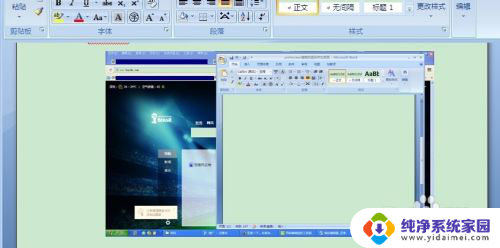
3.同时其他可直接复制粘贴的地方也可直接使用右键或快捷键的粘贴功能。但这很可能并不是我们想要的全屏截图,所以这里教大家使用系统乍自带的画图工具可修改裁剪一下。
点击开始程序,看到所有程序:
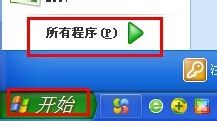
4.然后依次找到“附件”、“画图”选项:
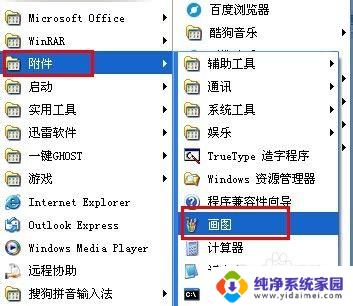
5.打开画图工具后,直接使用Ctrl+V粘贴键,可看到刚才用printscreen键截图的全屏:
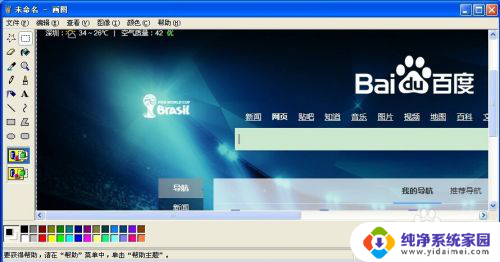
6.然后就自己按照需要自己裁剪截图了,这个自己研究下就会了:
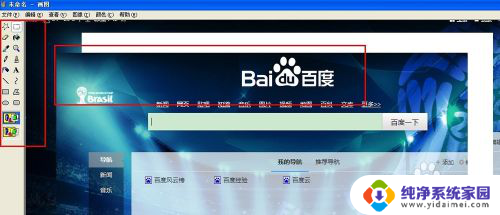
7.这里教大家一个方法,就是你可以利用画图工具裁剪你需要的部分后。然后复制一下,其实就是复制到你裁剪的那部分图片,再全选图片删除,然后再粘贴,就得到你需要的那部分裁剪图片了,之后就是点击“文件”保存了,注意下保存类型即可:
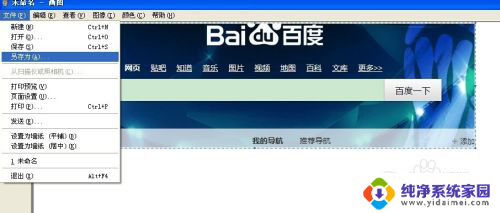
8.所以总的来说,使用printscreen键截的图保存的地方是系统的一个缓存地区,我们可以直接粘贴得到,然后再使用系统的画图工具裁剪即可。
这就是有关如何使用Print Screen键截图的全部内容,如果遇到相同的情况,用户可以按照我的方法来解决。